随着数字设备的普及,蓝牙技术已经成为我们日常生活中不可或缺的一部分。对于那些新购买华为x13笔记本电脑的用户来说,了解如何开启笔记本的蓝牙功能显得尤为...
2025-04-04 0 笔记本
在我们使用戴尔笔记本电脑进行日常工作和娱乐时,有时可能会遇到系统内存警告。这种情况不仅令人烦恼,还可能影响我们的工作效率以及使用体验。但不用担心,以下内容将为你提供详细的操作步骤和解决方案,帮助你解除戴尔笔记本的内存警告提示。
内存警告出现通常意味着你的笔记本电脑正在使用超出物理RAM(随机存取存储器)的容量。当电脑需要使用虚拟内存时,通常会降低系统性能。了解这一点对于接下来的解决步骤至关重要。

在尝试任何修复步骤之前,你需要检查当前内存的使用情况。
1.点击任务栏的“开始”按钮。
2.在搜索框中输入“任务管理器”并打开它。
3.在新窗口中,点击“性能”标签页。
4.查看“物理内存”部分,观察“已使用”与“可用”的数量。
如果“已使用”接近或等于你的物理内存总量,那么你需要增加物理内存或关闭一些不必要的程序来释放内存。

1.在任务管理器中,查看并结束占用内存较多的程序。
2.使用系统自带的磁盘清理工具清除临时文件及系统缓存。
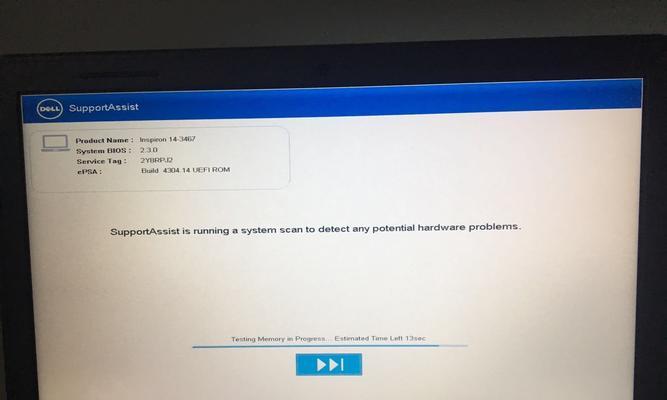
如果内存使用量常常处于较高的水平,可能是时候升级你的物理内存了。
1.确定你的戴尔笔记本型号,并查看它支持的最大内存容量。
2.购买兼容的内存条并请专业人士进行更换。
如果暂时不想升级硬件,可以考虑调整虚拟内存设置。
1.在“控制面板”里选择“系统和安全”>“系统”>“高级系统设置”。
2.在“性能”设置中选择“高级”标签页。
3.在“虚拟内存”部分,点击“更改”。
4.取消“自动管理所有驱动器的分页文件大小”选项,并选择自定义大小。
5.增加初始大小和最大值,然后点击“设置”。
请注意,虚拟内存的修改要根据实际物理内存大小和电脑使用习惯谨慎调整。
有病毒或恶意软件在后台运行也会消耗大量内存资源,需定期进行安全检查。
1.使用安全部署的防病毒软件进行全面扫描。
2.如果发现有病毒或恶意软件,请按照指示进行清理。
戴尔笔记本的内存警告是常见的问题,往往会因多任务处理或内存占用过高引起。通过上述步骤,你可以轻松检查和管理内存使用状况,进而优化你的电脑性能。
当遇到内存警告时,首先尝试通过关闭不必要的程序和清理缓存来释放内存。如果这些简单的步骤无法解决问题,升级物理内存或调整虚拟内存设置可能是更有效的解决方案。保持定期检查病毒和恶意软件来确保电脑安全。
希望这篇指导文章能够帮助你有效地解决戴尔笔记本内存警告出现的问题,并提升你的工作和娱乐体验。如果你还有其他疑问或需要进一步的帮助,请参考官方文档或联系专业技术人员。
标签: 笔记本
版权声明:本文内容由互联网用户自发贡献,该文观点仅代表作者本人。本站仅提供信息存储空间服务,不拥有所有权,不承担相关法律责任。如发现本站有涉嫌抄袭侵权/违法违规的内容, 请发送邮件至 3561739510@qq.com 举报,一经查实,本站将立刻删除。
相关文章

随着数字设备的普及,蓝牙技术已经成为我们日常生活中不可或缺的一部分。对于那些新购买华为x13笔记本电脑的用户来说,了解如何开启笔记本的蓝牙功能显得尤为...
2025-04-04 0 笔记本

随着电子竞技的蓬勃发展,越来越多的游戏爱好者开始追寻高品质的游戏体验。小米笔记本以其出色的性价比,赢得了众多玩家的青睐。然而,在尝试运行像“吃鸡”(即...
2025-04-02 5 笔记本

在我们日常使用苹果笔记本电脑(MacBook)时,经常会需要查看当前的电池电量,以便及时充电或做好电量使用规划。对于用户而言,能够快速而便捷地获取这一...
2025-04-01 7 笔记本

在当前的数字时代,选择一台适合办公的笔记本电脑是每个职场新人必须面对的挑战。一个适合的配置不仅能提升工作效率,还能让你在处理日常任务时更加得心应手。在...
2025-04-01 7 笔记本
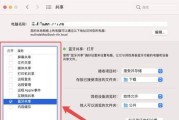
为了将文章优化为符合百度SEO标准,以下是在给定的主题和技能要求下撰写的专业文章。苹果笔记本满屏显示设置教程苹果笔记本以其设计优雅、性能强悍而...
2025-04-01 5 笔记本

在数字时代,笔记本电脑已成为我们日常生活和工作的重要伴侣。然而,一旦笔记本发生损坏,处理赔偿流程可能会让人感到头疼。本文旨在为您提供一个简单明了的笔记...
2025-03-31 7 笔记本